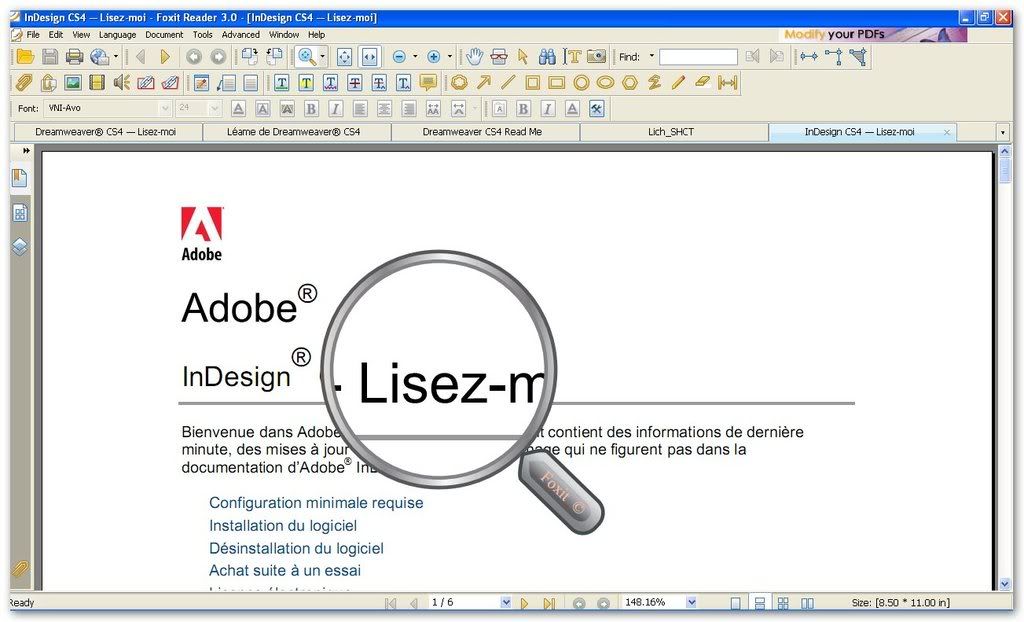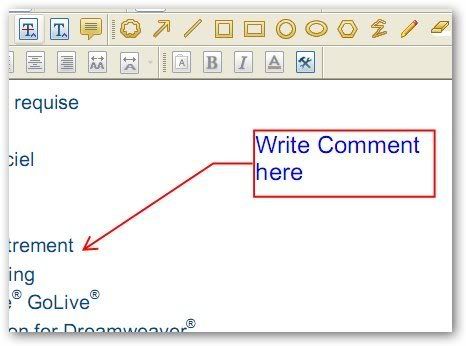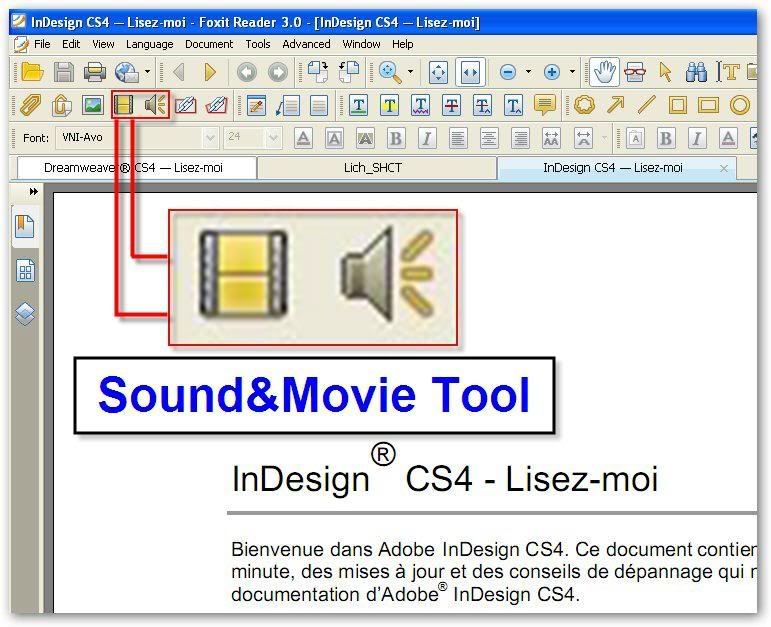Tải về và cài đặt
Bản có thể tải phiên bản của Foxit Reader Pro Pack 3.0 tại 1 trong 2 địa chỉ sau:
http://www.foxitsoftware.com/pdf/rd_intro.php
http://www.download.com/Foxit-Reader/3000-2079_4-10313206.html
Những tính năng mới
1. Duyệt tài liệu PDF ở nhiều Tab khác nhau (Multi-tab Browsing):
Việc bổ sung thêm tính năng này cuối cùng cũng làm thỏa mãn được sự mong mỏi bấy lâu của các tín đồ Foxit.
Thật tiện lợi vô cùng khi mỗi file được mở trên 1 Tab khác nhau chứ không phải mở làm nhiều cửa sổ như trước kia nữa. Vì vậy việc quản lý và chuyển đổi qua lại giữa các file vô cùng thuận tiện, chỉ là thao tác nhắp vào Tab tương ứng hệt như chức năng duyệt web trên nhiều Tab của các trình duyệt web. Bạn cũng có thể dùng tổ hợp phím Ctrl + Tab để chuyển đổi qua lại giữa các Tab.
Muốn đóng Tab nào chỉ việc nhắp chuột vào chữ X của Tab đó hệt như đóng Tab của trình duyệt web.
2. Kính lúp
Bên cạnh chức năng phóng to, thu nhỏ văn bản không thể thiếu của mọi trình duyệt PDF thì nay Foxit mới bổ sung thêm một công cụ rất đặc biệt mà không hề có ở bất kỳ trình duyệt PDF nào.
Đó chính là chiếc kính lúp lý thú của Foxit. Để kích hoạt chiếc kính này thì bạn vào menu Tool >>Zoom Tools >> Magnifier là chiếc kính sẽ hiện ra. Sử dụng chiếc kính như sau: hãy rê chiếc kính đến nơi mà bạn muốn phóng to lên để xem cho rõ hơn.
Để thay đổi kích thước của chiếc kính thì bạn nhắp chuột phải. Còn để chuyển đổi qua lại giữa 2 chế độ xem (chế độ bình thường và chế độ lồi lõm) thì bạn nhắp chuột trái.
Nhấn nút Esc nếu bạn không muốn dùng chiếc kính nữa.
3. Tự động cuộn tài liệu
Để kích hoạt chức năng này bạn vào menu View >> AutoScroll(hoặc nhấn tổ hợp phím Ctrl + Shift + H) để văn bản tự động cuộn xuống chậm dần đều (tốc độ mặc định).
Bạn có thể tăng hoặc giảm tốc độ cuộn bằng cách nhấn vào phím mũi tên lên hoặc xuống trên bàn phím. Còn hai phím mũi tên qua phải hoặc trái để nhảy đến trang tiếp theo hoặc lùi về trang trước đó. Để kết thúc chế độ cuộn tự động thì bạn nhấn phím Esc.
Chế độ tự cuộn này khá là hữu dụng, giúp bạn rãnh tay đọc tài liệu, không phải mất công dùng chuột kéo như trước kia nữa.
4. Chèn callout vào file PDF
Callout hay nói nôm na là ô ghi chú giúp cho người dùng ghi chú những lưu ý quan trọng ngay trên tài liệu PDF.
Ghi chú này sẽ nằm trong một khung hình chữ nhật đơn thuần hoặc có cả mũi tên chỉ vào nơi cần ghi chú. Để dùng công cụ này bạn vào menu Tools >> Typewriter Tools>> Chọn Callout hoặc Textbox.
Sau đó nhắp chuột trái vào văn bản đang hiển thị để hiện ra Callout và bắt đầu gõ ghi chú vào.
Gõ xong bạn nhắp chọn hình bàn tay (Hand) hoặc hình con trỏ chuột (Annotation Selection Tool) để hoàn tất.
Sau đó bạn có thể thao tác co dãn kích thước của Callout hoặc xóa Callout nào đó đi nếu muốn.
Hiện tại Foxit Reader vẫn chưa hỗ trợ bãng mã Unicode, thế nhưng lại hỗ trợ được bảng mã VNI Windows.
Nghĩa là bạn có thể gõ tiếng Việt có dấu với Unikey hoặc Vietkey nhưng nhớ chọn bãng mã là VNI Windows.
Sau khi thao tác chèn Callout vào xong bạn nhắp vào hình chiếc đĩa mềm để lưu lại (Ctrl + S).
5. Nhúng Nhạc, Video vào văn bản PDF
Đây là một tính năng khá đặc biệt.
Với 2 công cụ Sound tool và Movie tool, bạn có thể nhúng file âm thanh hoặc video (Media) vào file pdf của mình một cách dễ dàng.
Bằng cách là bạn chọn công cụ rồi quét thành 1 hình chữ nhật lên văn bản, sau đó chọn đường dẫn đến file Media của bạn.
Lưu ý là việc nhúng file Media vào văn bản PDF sẽ làm tăng kích thước của file lên.
Vì vậy bạn hãy nén file Media đến mức nhỏ nhất có thể rồi hãy tiến hành nhúng vào. Và hơn thế nữa...
Foxit Reader còn hỗ trợ bạn “vẽ vời” thoải mái vào văn bản PDF hiện hành với đủ mọi công cụ và đủ mọi hình dạng từ vuông cho đến tròn, từ ziczac cho đến cả đám mây...
Mặc định thì ban đầu Foxit Reader chỉ hiển thị một số thanh công cụ cơ bản.
Bạn có thể nhắp chuột phải vào một khoảng trắng bất kỳ trên thanh công cụ, sau đó check chọn công cụ cần hiển thị để hiện nó ra và tha hồ khám phá!
School@net (Theo XHTTOnline)
|

 Xem giỏ hàng
Xem giỏ hàng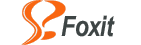 Với dung lượng gọn nhẹ và tốc độ đọc file PDF khá nhanh, Foxit Reader đang được nhiều người ưa chuộng và đang chiếm lĩnh một phần thị phần so với Adobe Reader. Dù không thể đứng ở vị trí ngang bằng Adobe Reader nhưng những gì mà Foxit mang lại cho người dùng đã tạo được sự thuyết phục tuyệt đối nhất. Sự chu đáo các tính năng hiện có và nhiều tính năng mới không ngừng được thêm vào trong các phiên bản sau này, cụ thể là ở phiên bản 3.0 này có nhiều tính năng rất hay. Mời bạn cùng tôi khám phá nào!
Với dung lượng gọn nhẹ và tốc độ đọc file PDF khá nhanh, Foxit Reader đang được nhiều người ưa chuộng và đang chiếm lĩnh một phần thị phần so với Adobe Reader. Dù không thể đứng ở vị trí ngang bằng Adobe Reader nhưng những gì mà Foxit mang lại cho người dùng đã tạo được sự thuyết phục tuyệt đối nhất. Sự chu đáo các tính năng hiện có và nhiều tính năng mới không ngừng được thêm vào trong các phiên bản sau này, cụ thể là ở phiên bản 3.0 này có nhiều tính năng rất hay. Mời bạn cùng tôi khám phá nào!